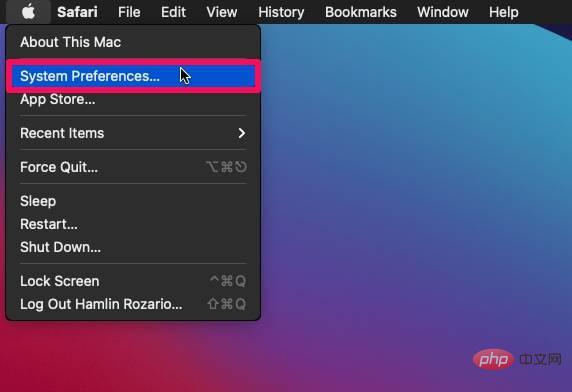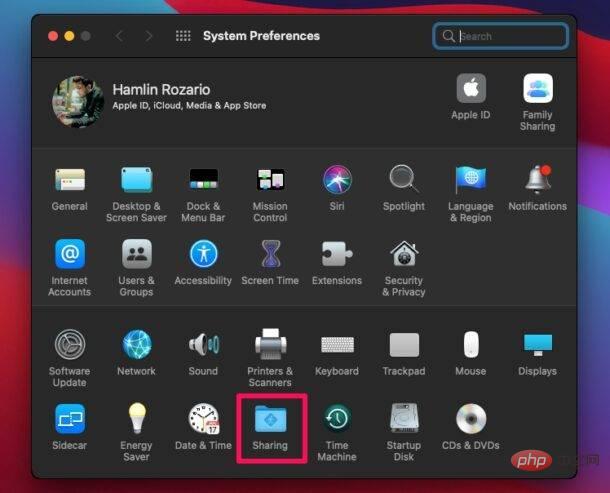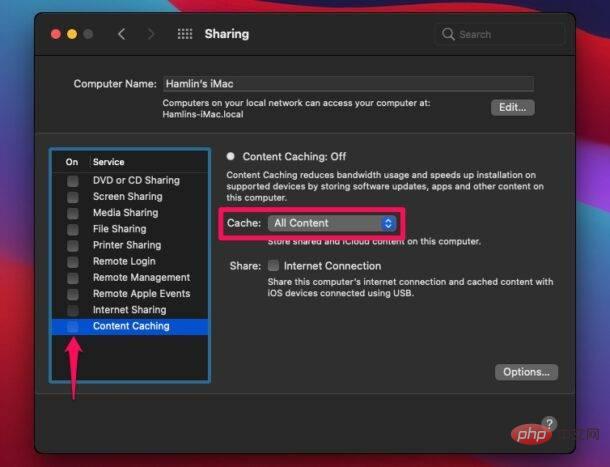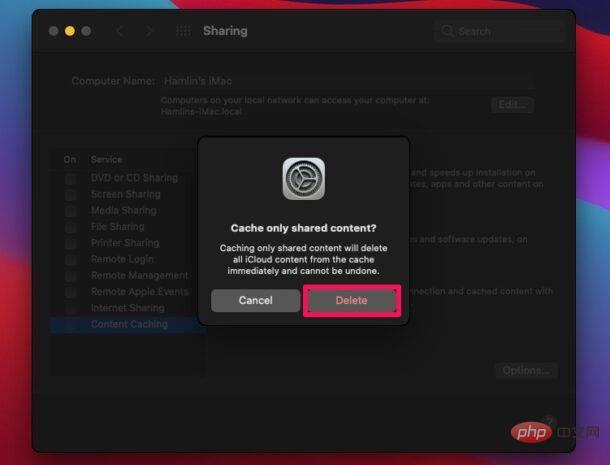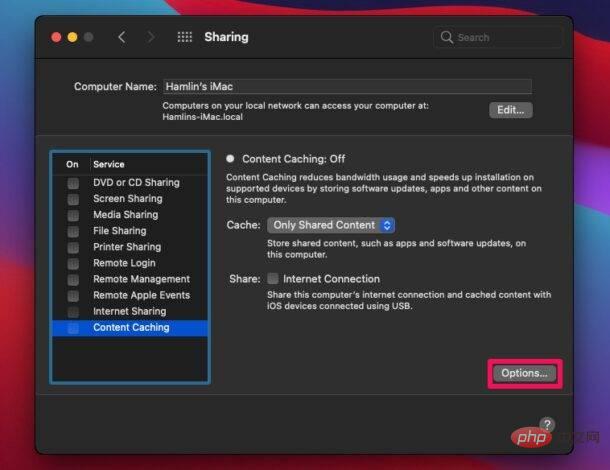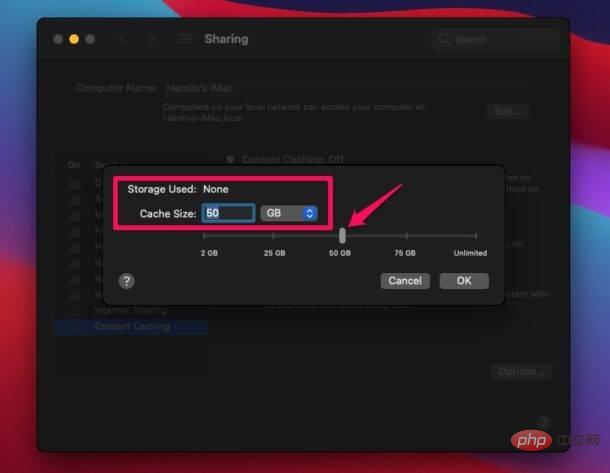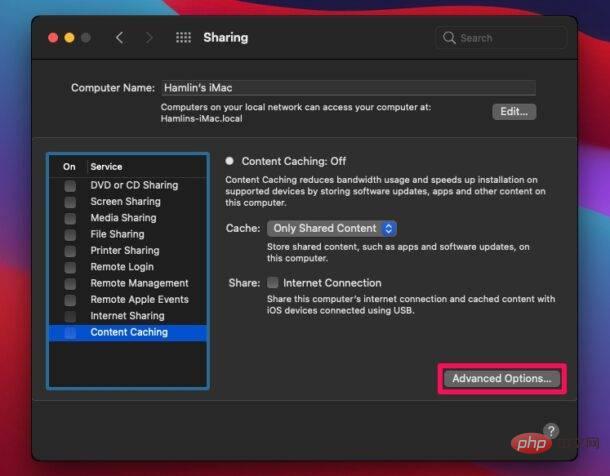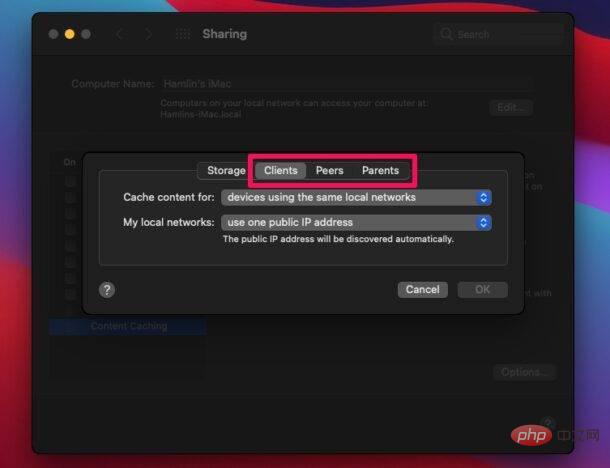Maison >Problème commun >Comment utiliser la mise en cache de contenu sur Mac
Comment utiliser la mise en cache de contenu sur Mac
- WBOYWBOYWBOYWBOYWBOYWBOYWBOYWBOYWBOYWBOYWBOYWBOYWBavant
- 2023-05-15 23:01:041881parcourir
Comment utiliser la mise en cache de contenu sur Mac pour accélérer les téléchargements, économiser de la bande passante et bien plus encore
Tant que votre Mac exécute macOS High Sierra 10.13 ou version ultérieure, vous pouvez activer et utiliser la mise en cache de contenu. Voici ce que vous devez faire :
- Cliquez sur le menu Pomme et sélectionnez "Préférences Système" dans le menu déroulant.

- Dans le volet Préférences Système, cliquez sur Partage à côté du paramètre Time Machine, comme indiqué dans la capture d'écran ci-dessous.

- Dans ce menu, cochez la case à côté de Content Cache sous la liste des services et attendez quelques secondes jusqu'à ce que le voyant Content Cache devienne vert. Par défaut, le contenu partagé et le contenu iCloud seront stockés sur votre Mac, mais vous pouvez modifier cela.

- Si vous modifiez le paramètre de contenu mis en cache sur l'une des deux autres options, une invite apparaîtra indiquant que les données que vous ne souhaitez pas mettre en cache seront immédiatement supprimées du cache de contenu. Si vous souhaitez vraiment modifier les paramètres, sélectionnez Supprimer.

- Si vous souhaitez sélectionner un volume pour la mise en cache du contenu ou modifier la taille du cache, vous pouvez cliquer sur "Options" à droite.

- Vous pouvez maintenant sélectionner le volume de stockage et ajuster la taille du cache à l'aide du curseur ou saisir manuellement la valeur selon vos besoins. Après avoir apporté des modifications, cliquez sur OK.

- Maintenez également la touche OPTION enfoncée dans le menu de partage pour accéder à certains paramètres de configuration avancés. Cela changera l'option en "Options avancées", comme indiqué dans la capture d'écran ici.

- Vous pourrez désormais configurer les paramètres de l'adresse IP du client, du homologue et du parent.

Allez-y. Vous avez activé avec succès la mise en cache du contenu sur votre Mac.
Votre Mac est désormais l'hôte et les appareils clients sont probablement des iPhones et des iPads exécutant iOS 7 ou une version ultérieure. Les autres Mac sur le même réseau seront également considérés comme des appareils clients. En plus de cela, l'Apple TV exécutant au moins tvOS 10 et l'Apple Watch exécutant watchOS 7 et supérieur peuvent également être utilisées comme appareils clients.
Ce qui précède est le contenu détaillé de. pour plus d'informations, suivez d'autres articles connexes sur le site Web de PHP en chinois!